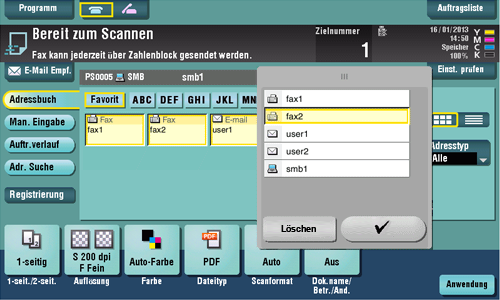Festlegen eines Ziels
Auswählen aus dem Adressbuch
Wählen Sie in [Adressbuch] ein auf diesem System registriertes Ziel aus.
Bei Auswahl mehrerer Ziele können Sie Daten per Rundsendeübertragung senden. Sie können eine Rundsendeübertragung auch verwenden, indem Sie verschiedene Sendemodi kombinieren, z. B. In E‑Mail scannen und SMB-Versand.
Ausführliche Informationen zur Vorgehensweise bei der Registrierung eines Ziels finden Sie Hier.
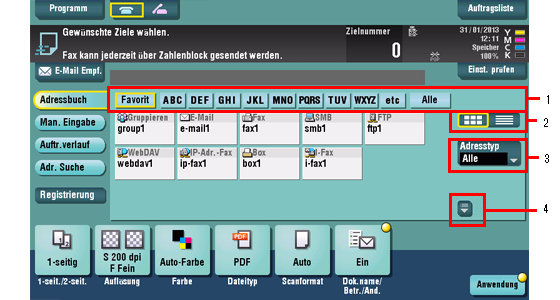

Nr. | Beschreibung |
|---|---|
1 | Grenzen Sie die Ziele anhand des Index ein, der für das registrierte Ziel angegeben wurde. Auch über den [Adresstyp] können Ziele weiter eingegrenzt werden.
|
2 | Die Anzeige der registrierten Ziele wird auf Tasten- oder Listenansicht umgeschaltet. Wenn die Listenansicht ausgewählt ist, können Sie Ziele nach der Registrierungsnummer, dem Zieltyp oder dem registrierten Namen sortieren. |
3 | Sie können die Zielauswahl anhand des registrierten Zieltyps eingrenzen. Durch die Verwendung von Suchtext können Sie die Ziele weiter eingrenzen. |
4 | Erweitert den Bereich, wenn im Anzeigebereich der registrierten Ziele gescrollt werden muss. |
Angabe eines Gruppenziels
Wenn Sie häufig Daten per Rundsendeübertragung senden, ist es praktisch, eine Gruppe zu verwenden, in der mehrere Ziele zusammengefasst sind.
Wenn in [Adressbuch] eine Gruppe ausgewählt ist, wählen Sie die Ziele, an die Sie Daten senden möchten, aus den in der Gruppe registrierten Zielen aus. Wenn Sie eines der in der Gruppe registrierten Ziele vom Datenempfang ausschließen möchten, tippen Sie auf [Alle wählen] und anschließend auf das Ziel, dessen Auswahl aufgehoben werden soll.
Ausführliche Informationen über die Registrierung einer Gruppe finden Sie Hier.
Ziele suchen
Wenn eine große Anzahl von Zielen registriert ist, können Sie ein Ziel anhand seines Registrierungsnamens oder der Zielbezeichnung (E-Mail-Adresse oder Computername) suchen.
Tippen Sie auf [Adr. Suche] - [Suche] - [Name suchen] oder [Zielnummer](=Adressen Suche).
Für die Suche nach einem Ziel anhand des Registrierungsnamens tippen Sie auf [Name suchen].
Für die Suche nach einem Ziel anhand der E-Mail-Adresse oder des Computernamens tippen Sie auf [Zielnummer](=Adressen Suche).
Geben Sie den Suchtext ein und tippen Sie dann auf [Suchen].
[Name suchen] verwenden
Verwendung von [Zielnummer](=Adressen Suche)
Wählen Sie das Ziel aus dem Suchergebnis aus.
Manuelle Eingabe
Tippen Sie in [Man. Eingabe] auf die Taste mit dem Zieltyp für die Speicherung oder den Versand und geben Sie dann die Zielinformationen ein.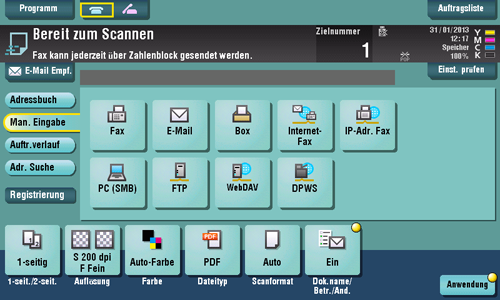
Zweck | Referenz |
|---|---|
Datei als E-Mail-Anhang senden | |
Daten in einer Box auf diesem System speichern | |
Daten an einen gemeinsamen Ordner auf einem Computer oder Server senden | |
Daten an den FTP-Server senden | |
Daten an den WebDAV-Server senden | |
Scanübertragung über den Web-Service von Windows Vista/7/8/8.1 verwenden | |
Scanübertragungsvorgang über einen Scan-Server automatisieren |
Sie können das manuell eingegebene Ziel im Adressbuch registrieren. Ausführliche Informationen finden Sie Hier.
Auswahl aus dem Verlauf
Wählen Sie unter [Auftr.verlauf] ein Ziel aus dem Scanversand- oder Speicherverlauf aus.
Im Verlauf werden die letzten fünf Faxziele angezeigt. Bei Bedarf können mehrere Ziele aus dem Verlauf ausgewählt werden.
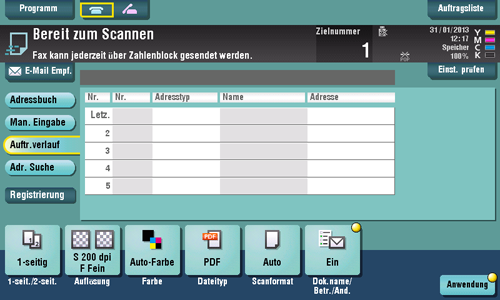
Wenn Sie ein registriertes Ziel oder eine registrierte Box bearbeiten oder wenn Sie die Netztaste aus- oder einschalten, werden die Verlaufsinformationen gelöscht.
Über den LDAP-Server nach einer E‑Mail-Adresse suchen
Wenn der LDAP-Server oder Active Directory von Windows Server verwendet wird, suchen Sie über den Server nach einer E-Mail-Adresse.
Es gibt zwei Methoden für die Suche: Verwenden Sie entweder die [LDAP-Suche], bei der eine Faxnummer anhand eines einzelnen Schlüsselworts gesucht wird, oder die [LDAP-Mehrf.-Suche], bei der eine Faxnummer über eine Kombination von Schlüsselwörtern aus verschiedenen Kategorien gesucht wird.
Wenn der LDAP-Server oder Active Directory für die Angabe des Ziels verwendet wird, müssen Sie den Server auf diesem System registrieren. Der Registrierungsprozess wird unter Verwendung von Web Connection erläutert. Ausführliche Informationen finden Sie Hier.
Tippen Sie auf [Adr. Suche] - [Suchen] - [LDAP-Suche] oder [LDAP-Mehrf.-Suche].
Geben Sie das Suchwort ein und tippen Sie dann auf [Suchen].
Verwenden der [LDAP-Suche]
Verwenden der Funktion [LDAP-Mehrf.-Suche]
Wählen Sie das Ziel aus dem Suchergebnis aus.
Anzeigen der Sendezielliste
Wählen Sie zur Anzeige der Sendezielliste und zur Prüfung oder zum Löschen der angegebenen Ziele mehrere Ziele aus und tippen Sie dann auf [Zielnummer]. Die Anzeigeposition der Liste kann geändert werden, indem der obere Bereich der Liste per Drag & Drop verschoben wird.